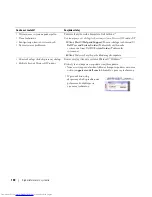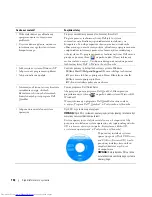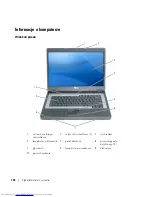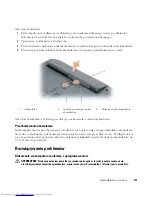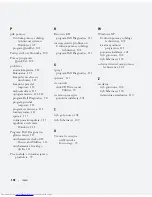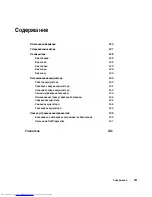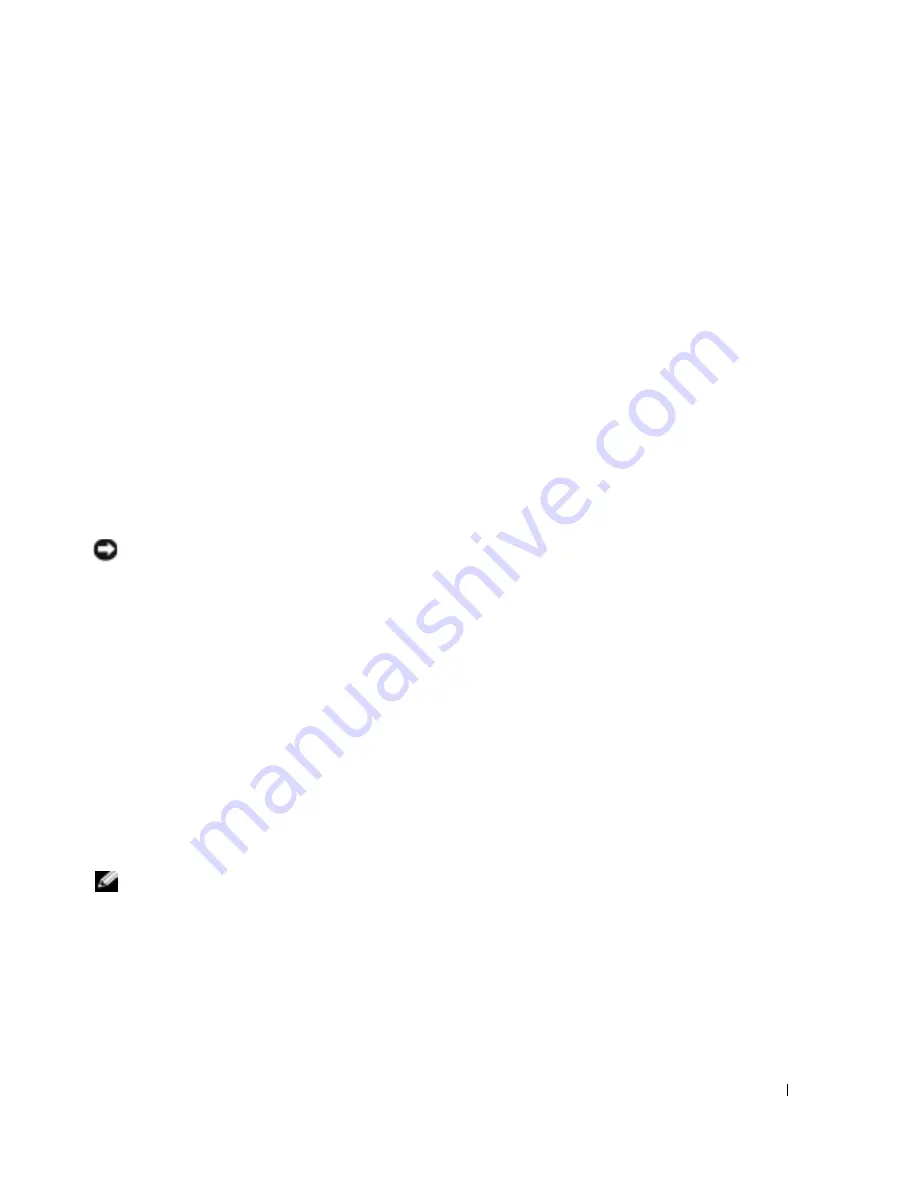
Szybki informator o systemie
109
lub
•
W zależności od tego, jak są ustawione opcje zarządzania energią w oknie
Power Options Properties
(Właściwości: Opcje zasilania) lub w Kreatorze zarządzania energią programu QuickSet, użyj jednej
z następujących metod:
–
Naciśnij przycisk zasilania.
–
Zamknij wyświetlacz.
–
Naciśnij klawisze <Fn><Esc>.
Aby wyjść z trybu gotowości, naciśnij przycisk zasilania lub otwórz wyświetlacz w zależności od ustawienia
opcji zarządzania energią. Naciśnięcie klawisza lub dotknięcie panelu dotykowego nie powoduje wyjścia
z trybu gotowości.
Tryb hibernacji
W trybie hibernacji zużycie energii jest mniejsze, ponieważ dane systemowe zostają skopiowane do
zarezerwowanego obszaru na dysku twardym, a następnie komputer jest całkowicie wyłączany. Po wyjściu
z trybu hibernacji komputer powraca do tego samego stanu, w jakim znajdował się przed przejściem w tryb
hibernacji.
POUCZENIE:
Gdy komputer znajduje się w trybie hibernacji, nie można go oddokowywać ani wyjmować z niego
urządzeń.
Przestawienie komputera w tryb hibernacji następuje automatycznie, gdy poziom naładowania akumulatora
jest krytycznie niski.
Aby przejść ręcznie w tryb hibernacji:
•
kliknij
Start
→
Shut Down
(Zamknij)
→
Hibernate
(Hibernacja).
lub
•
W zależności od ustawienia opcji zarządzania energią w oknie
Power Options Properties
(Właściwości:
Opcje zasilania) lub w Kreatorze zarządzania energią programu QuickSet należy użyć jednej
z następujących metod, aby przejść do trybu hibernacji:
–
Naciśnij przycisk zasilania.
–
Zamknij wyświetlacz.
–
Naciśnij klawisze <Fn><Esc>.
UWAGA:
Nie wszystkie karty PC lub ExpressCard działają poprawnie po wyprowadzeniu komputera z trybu hibernacji.
Wyjmij i włóż kartę (patrz „Wyjmowanie karty lub zaślepki” w
Podręczniku użytkownika
) lub ponownie uruchom komputer.
Aby wyjść z trybu hibernacji, należy nacisnąć przycisk zasilania. Wychodzenie z trybu hibernacji może zająć
trochę czasu. Naciśnięcie klawisza lub dotknięcie panelu dotykowego nie powoduje wyjścia z trybu
hibernacji. Więcej informacji na temat trybu hibernacji można znaleźć w dokumentacji dostarczonej
z systemem operacyjnym.
Содержание Inspiron 120L
Страница 1: ...w w w d e l l c o m s u p p o r t d e l l c o m Dell Latitude 120L Quick Reference Guide Model PP21L ...
Страница 4: ...4 Contents ...
Страница 22: ...22 Quick Reference Guide ...
Страница 25: ...w w w d e l l c o m s u p p o r t d e l l c o m Dell Latitude 120L Hurtig referenceguide Model PP21L ...
Страница 28: ...28 Indholdsfortegnelse ...
Страница 47: ...w w w d e l l c o m s u p p o r t d e l l c o m Dell Latitude 120L Συνοπτικός οδηγός Μοντέλο PP21L ...
Страница 50: ...50 Περιεχόµενα ...
Страница 71: ...w w w d e l l c o m s u p p o r t d e l l c o m Dell Latitude 120L Hurtigveiledning Modell PP21L ...
Страница 74: ...74 Innhold ...
Страница 92: ...92 Hurtigveiledning ...
Страница 95: ...w w w d e l l c o m s u p p o r t d e l l c o m Dell Latitude 120L Szybki informator o systemie Model PP21L ...
Страница 98: ...98 Spis treści ...
Страница 119: ...w w w d e l l c o m s u p p o r t d e l l c o m Dell Latitude 120L Краткий справочник Модель PP21L ...
Страница 122: ...122 Содержание ...
Страница 143: ...w w w d e l l c o m s u p p o r t d e l l c o m Dell Latitude 120L Snabbreferensguide Modell PP21L ...
Страница 146: ...146 Innehåll ...
Страница 164: ...164 Snabbreferensguide ...
Страница 169: ... מהיר עזר מדריך 188 ...
Страница 187: ... עניינים תוכן 170 ...
Страница 190: ...www dell com support dell com Dell Latitude 120L מהיר עזר מדריך PP21L דגמים ...